हम सभी अपने कंप्यूटर और लैपटॉप में अपने जरूरी डाक्यूमेंट्स (फोटो, वीडियो और फाइल्स) डाटा को कंप्यूटर हार्ड ड्राइव (Hard Drive) में स्टोर करके रखते हैं। लेकिन कई बार हमसे गलती से महत्वपूर्ण Documents Files Delete हो जाती हैं। हालांकि हम उन्हें Recycle Bin से रिकवर कर सकते हैं। लेकिन जब रीसाइकिल बीन को भी क्लियर कर दिया हो तो फाइल परमानेंटली डिलीट हो जाती है। Permanently Deleted Files को Recover करना बहुत मुश्किल होता है। लेकिन आज हम आपको एक ऐसे सॉफ्टवेयर के बारे में बता रहे हैं जिससे आप Windows 10 या अन्य OS में से डिलीट हुई फाइल्स को रिकवर कर सकते हैं। How to Recover Deleted Data with EaseUS in Hindi.

Computer से डिलीट हुई फाइल्स, फोटोज, वीडियोस और अन्य डाटा को पुनर प्राप्त करने के लिए बहुत सारे सॉफ्टवेयर टूल है, हम आप को सर्वश्रेष्ठ Delete Data Recover Software के बारे में बताएंगे।
हम बात कर रहे हैं, EaseUS Data Recovery Wizard की, इसका उपयोग करके आप मुफ्त में 2GB तक की फाइलों को फिर से प्राप्त कर सकते हैं।
EaseUS अपने सॉफ्टवेयर लाइनअप के साथ Data Manipulation, Data Recovery और Data Partition में माहिर है। इसमें डाटा रिकवरी विजार्ड, पार्टीशन विजार्ड और मूवी सेवर शामिल है।
EaseUS Data Recovery Wizard एक शक्तिशाली टूल है जो विंडोज 10 और अन्य ऑपरेटिंग सिस्टम में डिलीट की गई फाइलों को रिकॉर्ड करने में आपकी मदद करता है।
आइए जानते हैं, Computer, Hard Disk, Pen Drive, Memory Card से डिलीट डाटा रिकवर कैसे करें?
Table of Contents
कंप्यूटर से डिलीट हुये (फाइल/फोटो) डाटा को रिकवर कैसे करें?
आप नीचे बताए गए स्टेप फॉलो करके EaseUS डाटा रिकवरी सॉफ्टवेयर की मदद से बहुत ही आसानी से अपने कंप्यूटर, हार्ड ड्राइव, पेन ड्राइव और मेमोरी कार्ड से डिलीट हुई फाइलों को रिकवर कर सकते हैं।
कंप्यूटर से डिलीट डाटा रिकवर कैसे करें?
कंप्यूटर से डिलीट हुआ डाटा को रिकॉर्ड करने के लिए निम्न स्टेप फॉलो करें।
स्टेप 1:
सबसे पहले आप अपने PC में EaseUS Data Recovery Wizard डाउनलोड करें इंस्टॉल कर ले।
- Free Download बटन पर क्लिक करें।
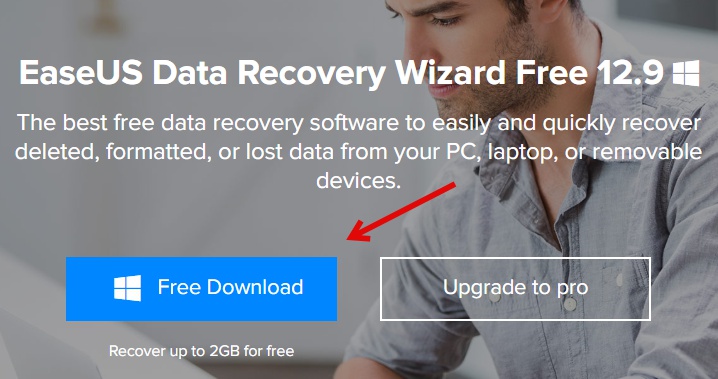
स्टेप 2:
Download & Install करने के बाद डाटा रिकवरी विजार्ड को ओपन करें।
- अब जिस Drive से Deleted Data Recover करना है वह सिलेक्ट करें।
- उसके बाद Scan बटन पर क्लिक करें।
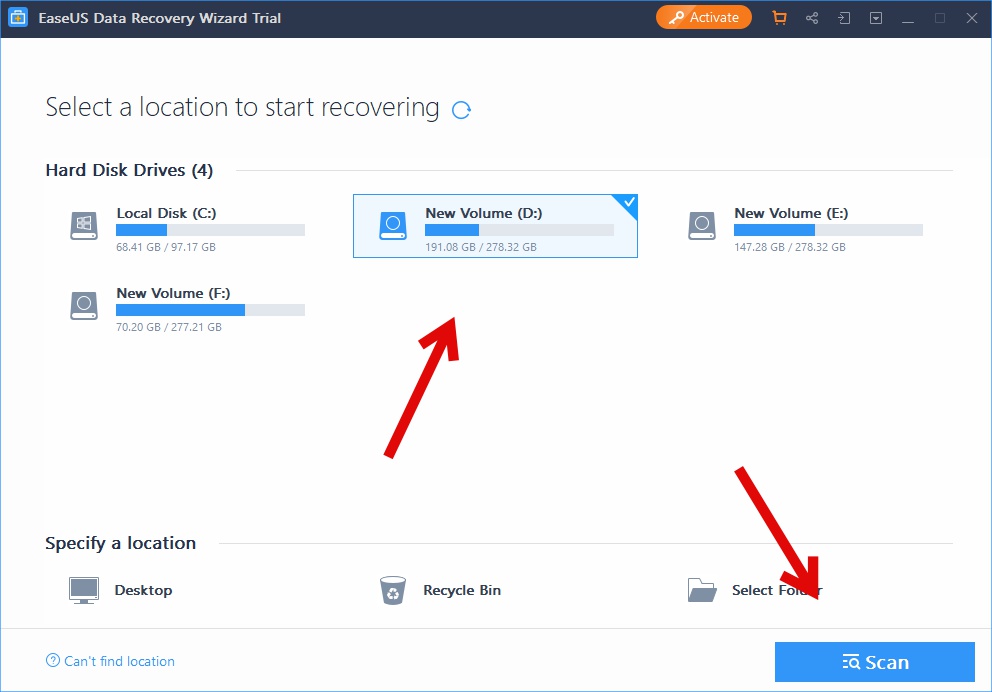
आप चाहे तो Desktop, Recycle Bin, Select और Folder से Direct फाइल को रिकवर कर सकते हैं।
स्टेप 3:
- अब आपको जो फाइल रिकवर करनी है उसे सिलेक्ट करें।
- File select करने के बाद Recover बटन पर क्लिक करें।
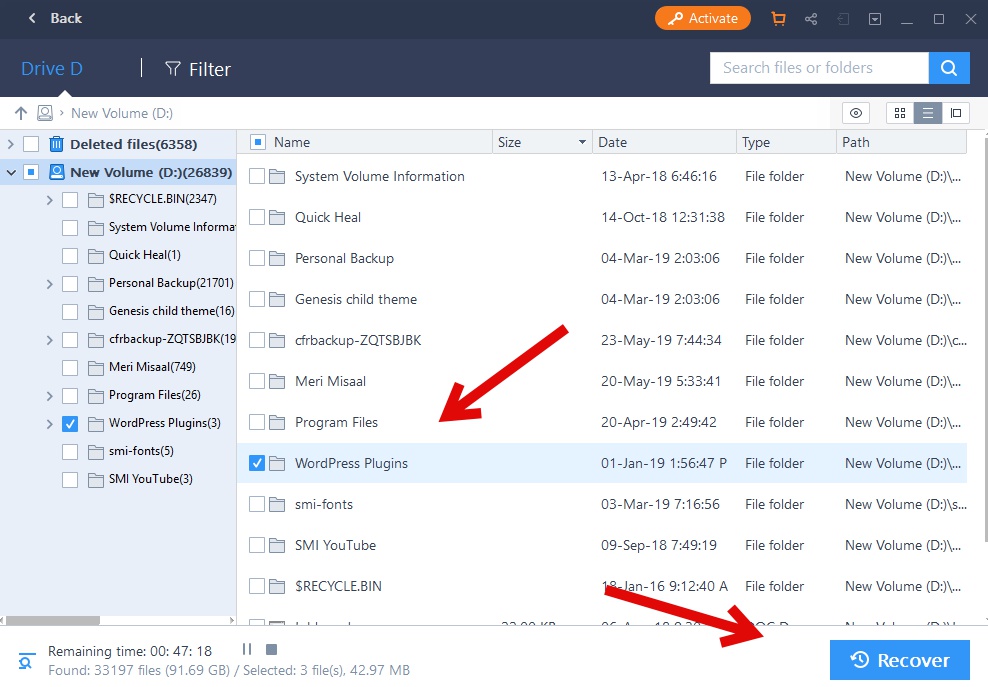
तो इस तरह आप बड़ी आसानी से अपने कंप्यूटर और लैपटॉप, हार्ड ड्राइव, पेन ड्राइव और मेमोरी कार्ड से डिलीट हुई फाइलों को रिकवर कर सकते हैं।
नोट:- याद रहे Free Trial से आप सिर्फ 2GB तक की फाइलों को ही रिकवर कर सकते हैं, ज्यादा साइज की फाइलों को Recover करने के लिए आपको इसका Premium Plan लेना होगा।
EaseUS Data Recovery Wizard Features in Hindi
इस डाटा रिकवरी विजार्ड की सबसे अच्छी विशेषता यह है कि इससे रिलेटेड फाइल को रिकवर करना बहुत ही आसान है, इसके स्टेप बहुत सरल है। जबकि दूसरे tools से डाटा रिकवर करना आसान नहीं होता है।
यही कारण है कि Windows से Deleted Files को Recover करने के लिए सबसे ज्यादा लोग इसी टूल का इस्तेमाल करते हैं। अब तक 72,000,000 यूजर इसका उपयोग कर चुके हैं।
इसकी निम्न विशेषताएं इसे सर्वश्रेष्ठ डाटा रिकवरी सॉफ्टवेयर बनाती हैं।
- Quick Scanning
- Deep Scanning
- Unlimited Scans
- Multiple File Type Support
- USB Drive Recovery
- Recover Lost Partitions
- Auto Bad Sector Skip
- Bootable Media for emergency situations
इनके अलावा और भी कई सारी सुविधा है जो केवल प्रीमियम यूजर के लिए हैं।
EaseUS Data Recovery Wizard का मूल्य
बाजार में अन्य सर्वश्रेष्ठ डाटा रिकवरी टूल्स और सॉफ्टवेयर के मूल्यों के विपरीत EaseUS सबसे कम कीमत वाले प्लान प्रदान करता है।
इसके चार पिलाने जिनके प्राइस निम्न प्रकार है।
- Free: यह प्लान मुफ्त में है।
- Pro: इसका Price $69.95 है।
- Pro+Wipe: इसका Price $99.90 है।
- Technician: इसके प्लान $299 से शुरू होते हैं।
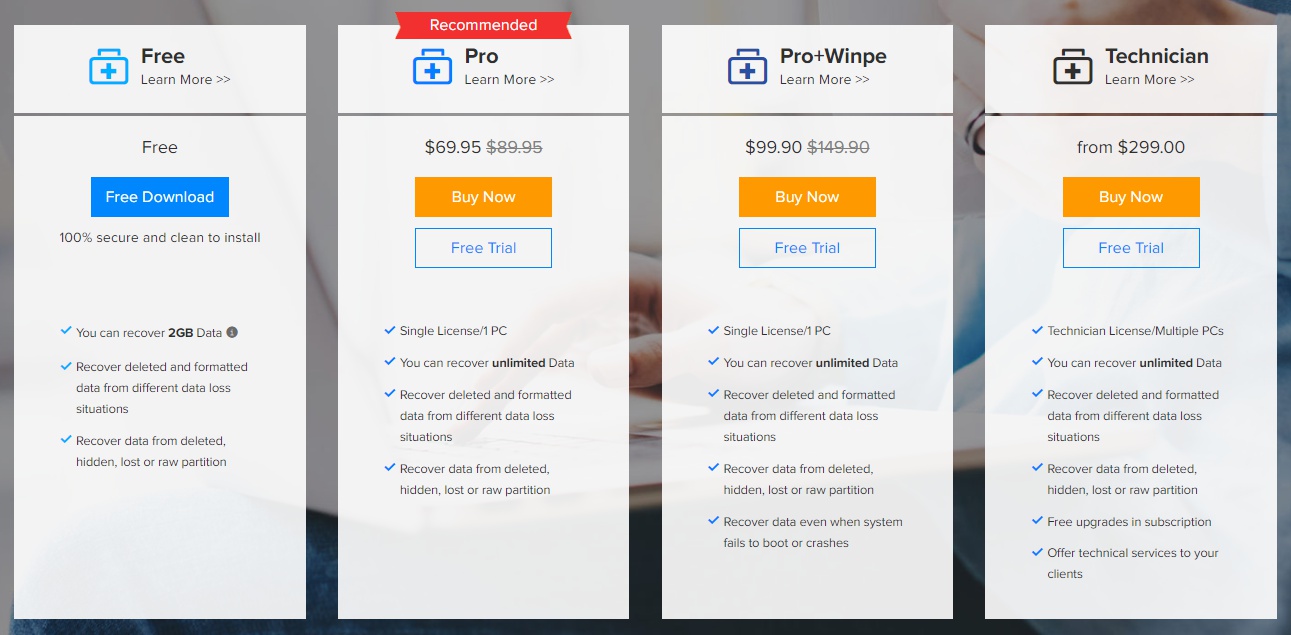
सामान्य तौर पर, हमें 2GB से कम डाटा को ही रिकॉर्ड करना होता है और इतना डाटा हम फ्री प्लान में कर सकते हैं।
अगर आपका इससे ज्यादा साइज का डाटा डिलीट हो गया है और आप शरीक और करना चाहते हैं तो आप अपने हिसाब से प्लान चूस कर सकते हैं।
Download EaseUS Data Recovery Wizard
EaseUS डाटा रिकवरी विजार्ड Windows और Mac दोनों Operating System के लिए उपलब्ध है।
निष्कर्ष,
आमतौर पर, हम उन फाइलों को पुनर प्राप्त करने में सक्षम होते हैं, जो डिलीट होने पर रीसायकल बिन फोल्डर में स्टोर हो जाती है, यह फाइल है सिर्फ ड्राइव से हटाई जाती हैं परमानेंटली डिलीट नहीं होती है।
कंप्यूटर से स्थाई रूप से Shift+Delete शॉर्टकट के जरिए हटाई गई फाइलों को रिकवर करना मुश्किल होता है क्योंकि वह रिसाइकल बीन में भी स्टोर नहीं होती है।
इसलिए परमानेंटली डिलीट भाई लोगों को रिकॉर्ड करने के लिए हमें डाटा रिकवरी सॉफ्टवेयर की जरूरत पड़ती है और इसके लिए EaseUS Data Recovery Wizard सबसे बेहतर विकल्प है।
यह भी पढ़ें,
- Memory Card से Delete Data Recover कैसे करें फ्री में
- Google Drive पर गलती से Delete हुई Files को Recover कैसे करें?
अगर आपको ये जानकारी अच्छी लगे तो इसे अपने दोस्तों के साथ से जरूर करें।

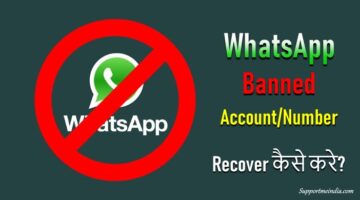

आनंद कुमार
(मेरा रिव्यु) आज से करीब 2-ढाई महीने पहले एक्सिडेंटली मैंने अपना इम्पोर्टेन्ट ऑफिस डाटा खो दिया था, इसके कुछ दिनों के बाद जब मुझे इस बात का अहसास हुआ कि मैंने डाटा खो दिया है तब मैंने इस सॉफ्टवेर का यूज किया था और स्कैन किया था, लेकिन जो फाइल मैंने खोया था वो नहीं मिला. मुश्किल से 1 MB का भी फाइल नहीं होगा, क्या अब इसके कोई चांस हैं?
जुमेदीन खान
एक बार चेक करके देख लो
LONG
आपने छुपा तो नहीं दिया hide कर दिया हो all files शो कर के देखना आ जायेगा |